Esegui linstallazione pulita di Windows 11 in sei modi diversi

Ecco come pulire l'installazione di Windows 11 da USB, Media Creation Tool, Ripristina questo PC, montando ISO su SSD o HDD sul tuo laptop o PC desktop.

Windows 11 include il supporto nativo per estrarre i file .tar.gz utilizzando il prompt dei comandi senza la necessità di strumenti di terze parti. Puoi persino utilizzare una distribuzione Linux tramite il sottosistema Windows per Linux (WSL) per estrarre rapidamente i tarball creati su un'altra piattaforma.
Quando vedi un file .tar.gz , significa che si tratta di un file creato utilizzando l'applicazione di archiviazione basata su Unix tar e quindi compresso utilizzando la compressione gzip . Questi file sono spesso chiamati "tarball". Sebbene tu possa trovarli scritti come una doppia estensione (.tar.gz), il formato può anche essere scritto come .tgz o .gz . (Vale la pena notare che Linux non utilizza estensioni di file. Invece, il tipo di file fa parte del nome del file.)
Sebbene i file tar siano generalmente più comuni su distribuzioni Linux (ad esempio, Ubuntu) e macOS per i backup e l'archiviazione, potresti anche imbatterti in questi file su Windows 11. Puoi utilizzare strumenti di terze parti come 7-Zip e PeaZip , ma questi non sono consigliati in quanto non funzionano sempre con file .tar.gz aggiuntivi . Invece, dovresti usare il supporto tar nativo disponibile su Windows 11 o una distribuzione Linux in WSL.
In questa guida imparerai i passaggi per utilizzare i comandi tar nativi su Windows 11 utilizzando il prompt dei comandi e Ubuntu per estrarre il contenuto di un file .tar.gz.
Estrai i tarball .tar.gz, .tgz, .gz su Windows 11 usando tar
Per estrarre i file .tar.gz, .tgz, .gz e .zip utilizzando tar su Windows 11, segui questi passaggi:
Apri Start su Windows 11.
Cerca Prompt dei comandi , fai clic con il pulsante destro del mouse sul risultato in alto e seleziona l' opzione Esegui come amministratore .
Digita il seguente comando per usare tar per estrarre i file e premi Invio :
tar -xvzf C:/PERCORSO/TO/FILE/NOME-FILE.tar.gz -CC:/PERCORSO/TO/CARTELLA/ESTRAZIONE
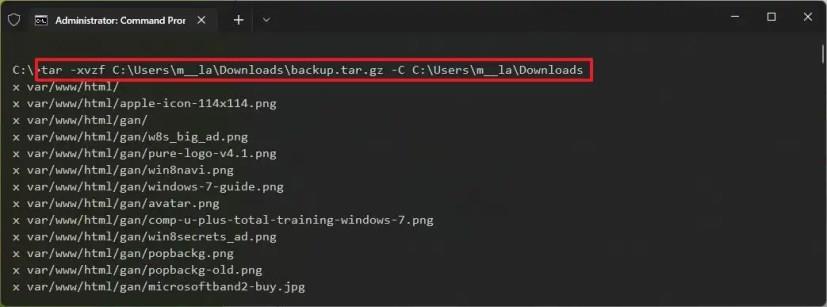
Nel comando, aggiorna il comando per includere i percorsi di origine e di destinazione.
Una volta completati i passaggi, i file e le cartelle verranno estratti nel percorso di destinazione specificato.
Si presume che il tarball sia stato creato su un altro sistema. Inoltre, abbiamo saltato alcune opzioni solitamente utili per preservare le autorizzazioni poiché non sono richieste su Windows 11.
Estrai i tarball .tar.gz, .tgz, .gz su Windows 11 usando Linux tar
Prima di poter estrarre tarball su Linux, devi prima installare una distribuzione utilizzando il sottosistema Windows per Linux.
Per estrarre un file .tar.gz utilizzando Linux, segui questi passaggi:
Apri Inizio .
Cerca Ubuntu e fai clic sul risultato in alto per aprire l'app.
Digita il seguente comando per estrarre il contenuto del file .tar.gz e premi Invio :
sudo tar -xvzf /mnt/c/PATH/TO/TAR-FILE/Desktop/FILE-NAME.tar.gz -C /mnt/c/PATH/TO/DESTINATION/FOLDER
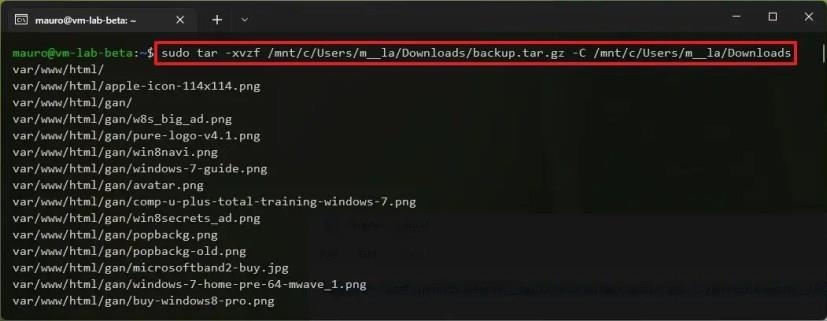
Nel comando, aggiorna la sintassi per includere i percorsi di origine e di destinazione. Se è solo un file .tar , usa lo stesso comando ma ometti l' argomento z .
Abbiamo utilizzato il sudocomando per eseguire lo strumento come amministratore, tarper chiamare l'applicazione e utilizziamo queste opzioni:
Dopo l'opzione, devi specificare il percorso del file tarball da estrarre. Nel comando, iniziamo il percorso con /mnt/c/poiché questo è Linux, non Windows.
L' opzione -C — (trattino e C maiuscola ) viene utilizzata per cambiare le cartelle e devi specificare il percorso di destinazione che inizia con l' /mnt/annotazione seguita dal percorso di Windows.
È necessario prestare attenzione alle lettere maiuscole e minuscole durante la digitazione di un comando Linux poiché Desktop non è la stessa cosa del desktop .
Queste sono le opzioni di base per estrarre un file “.tar.gz”, ma puoi usare il tar --helpcomando per saperne di più sulle opzioni disponibili.
Ecco come pulire l'installazione di Windows 11 da USB, Media Creation Tool, Ripristina questo PC, montando ISO su SSD o HDD sul tuo laptop o PC desktop.
PowerShell ti consente di modificare rapidamente la password di qualsiasi account locale di Windows 11 con pochi comandi ed ecco come fare.
In Windows 11 o Windows 10, puoi esportare le app installate in un file JSON utilizzando il comando Winget. Puoi anche importare app. Passaggi qui.
Per rimuovere la sezione Consigliati dal menu Start su Windows 11, abilitare la sezione Rimuovi Consigliati dai Criteri di gruppo del menu Start.
Per consentire un file o un'app che è stato bloccato da Microsoft Defender Antivirus, segui questi passaggi in Windows 10.
Windows Terminal 1.6 ha una nuova interfaccia utente delle impostazioni ed ecco come abilitare l'esperienza per modificare le impostazioni senza modificare il file settings.json.
Per aprire una posizione di una cartella da Esplora file nel prompt dei comandi come amministratore, devi modificare il Registro di sistema per aggiungere l'opzione del menu di scelta rapida.
Per correggere l'accesso remoto con un account Microsoft per accedere alla cartella condivisa o al desktop remoto su Windows 11, attenersi alla seguente procedura:
Puoi cancellare il disco rigido e reinstallare Windows 10 in due modi utilizzando l'opzione Ripristina questo PC o l'unità flash USB. Ecco come.
Quando ricevi uno degli errori 0xC1900101 durante l'installazione di Windows 10, di solito significa problemi di driver: ecco come risolvere il problema.
In Windows 10, gli errori 0xC1900200 – 0x20008 e 0xC1900202 – 0x20008 indicano che il tuo PC non soddisfa i requisiti minimi. Controlla la risoluzione del problema
Per consentire l'esecuzione degli script su PowerShell, è necessario modificare i criteri di esecuzione. Il Set-ExecutionPolicy RemoteSigned consente gli script.
Per DISINSTALLARE un DRIVER su Windows 11, utilizzare l'app Impostazioni, il Pannello di controllo o Gestione dispositivi. Ecco le istruzioni per ogni metodo.
Per abilitare la modalità IE su Microsoft Edge, puoi usare le nuove impostazioni di compatibilità o l'Editor criteri di gruppo. Ecco come su Windows 11 o 10.
Se Windows 10 mostra Questi file potrebbero essere dannosi per il tuo computer o non possiamo verificare chi ha creato questo messaggio di file, usa queste correzioni.
Su Windows 11, puoi riportare il classico menu della barra multifunzione in Esplora file, ed ecco come modificando il Registro di sistema.
Windows Terminal ti consente di cambiare il carattere del carattere globalmente e individualmente per ciascuna console, ed ecco come farlo.
Display Driver Uninstaller elimina completamente i driver grafici Nvidia e AMD quando altri falliscono o si desidera un'eliminazione completa su Windows 10.
Macrium Reflect è un ottimo strumento per la clonazione dell'unità, sia che tu stia sostituendo un HDD con un SSD o creando un backup completo. Ecco come usarlo.
Se l'adattatore wireless continua a disconnettersi su Windows 10 e viene visualizzato un triangolo giallo, si tratta di un problema di compatibilità del driver. Ecco la correzione.
Se stai riscontrando errori o crash, segui i passaggi per un ripristino del sistema in Windows 11 per riportare il tuo dispositivo a una versione precedente.
Se stai cercando le migliori alternative a Microsoft Office, ecco 6 soluzioni eccellenti per iniziare.
Questo tutorial ti mostra come creare un
Scopri diversi modi per risolvere un aggiornamento di Windows corrotto se il tuo computer ha problemi dopo aver installato un aggiornamento recente.
Stai faticando a capire come impostare un video come salvaschermo in Windows 11? Ti mostriamo come farlo utilizzando un software gratuito ideale per diversi formati di file video.
Sei infastidito dalla funzione Narratore in Windows 11? Scopri come disattivare la voce del narratore con diversi metodi semplici.
Tentare di gestire più caselle di posta elettronica può essere complicato, soprattutto se hai email importanti in entrambe. Con questi semplici passaggi, imparerai a sincronizzare Microsoft Outlook con Gmail su PC e dispositivi Apple Mac.
Come abilitare o disabilitare il sistema di crittografia dei file su Microsoft Windows. Scopri i diversi metodi per Windows 11.
Se la tua tastiera aggiunge spazi doppi, riavvia il computer e pulisci la tastiera. Poi, controlla le impostazioni della tastiera.
Ti mostriamo come risolvere l


























